Annonse
Savner du å ha en enkel tekstredigerer på Chromebook-operativet? Selv om Google skrapte den opprinnelige appen, er det fortsatt alternativer.
Fra i dag er den eneste native tekst-appen for en Chromebook Google Docs. Mens det fungerer strålende som en erstatning for Microsoft Word eller OpenOffice, det er ikke så effektivt når du vil lage en hurtigliste eller gjøre noen grunnleggende tekstredigering. Manglende evne til å lagre filer lokalt kan være til hinder når du er borte fra et Wi-Fi-signal og permanent synkronisering med Google Disk kan være frustrerende hvis du bare gjør enkle tekstredigeringer eller en-linje notater.
Microsoft- og Apple-versjonene av grunnleggende tekstredigerere er henholdsvis Notepad og TextEdit, selv om det er alternative tekstredaktører for Windows og alternative tekstredigerere for Mac-er tilgjengelige. Filer laget med disse programmene har ingen formatkoder eller stiler og er perfekte for å lage raske notater, kopiere tekst fra internett og skrive HTML-kode.
Her presenterer vi tre av de beste Chromebook-alternativene til Notisblokk og TextEdit:
1. cirkumflekstegnet
Med en 5-stjerners rangering i Chrome Nettbutikk, cirkumflekstegnet er den valgte tekstredigereren for utviklere og kodere. Appen kjører helt offline og, viktigst, er i stand til å åpne og lagre filer enten lokalt eller på Google Drive.
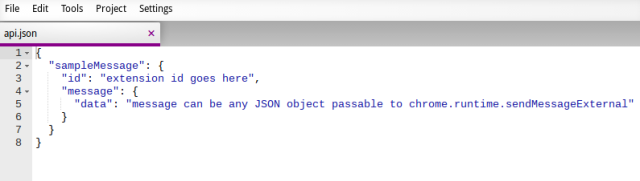
Modellert på sublim tekst Sublime Text: Teksteditoren du vil bli forelsket i (Windows) Les mer , Caret er en fullverdig kodeditor som bruker Mozillas Ace-kodeditor for å fremheve kode på nesten hvilket som helst språk du ønsker. Viktige funksjoner inkluderer redigering med faner, innstillingsfiler i JSON-format og sublime-kompatible tastaturer. Den eneste ulempen for kodere er mangelen på Git og SFTP-integrasjon. Dessverre har utvikleren indikert at han ikke har noen planer om å innlemme støtte i fremtiden.
For brukere som bare vil bruke det som et enkelt notat- og tekstdump-program, fungerer det like bra. Grensesnittet er grunnleggende og rent, akkurat som Notisblokk og TextEdit, og det lar brukere lage enkle dokumenter og gjøre raske redigeringer av tekstfiler.
2. Writebox
I likhet med det rivaliserende Writ Space, merker Writebox seg selv som en distraheringsfri tekstredigerer. Mens det elektroniske aspektet av denne tekstredigereren har eksistert i noen tid, fungerer den siste inkarnasjonen i Chrome Nettbutikk nå offline og lagrer alt arbeidet ditt lokalt. Faktisk lagrer appen dokumentet ditt etter hvert eneste tastetrykk du gjør, noe som betyr at det er en permanent sikkerhetskopi tilgjengelig, og du kan aldri miste arbeidet.
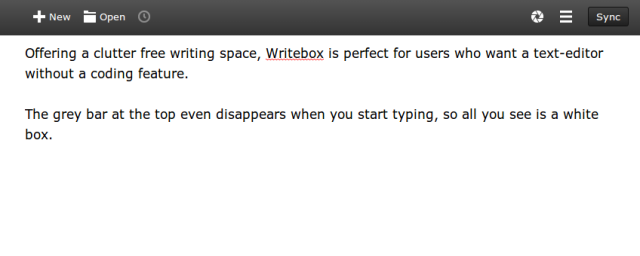
Selv om appen ikke har noen avanserte funksjoner, og du bare kan skrive i ren tekst, tilbyr den utmerket synkroniseringsfunksjonalitet. Både Dropbox og Google Drive støttes, slik at brukere kan lagre, åpne og redigere tekstfiler på noen av disse skylokaliseringene.
Appen har ikke den samme støtten for kodere og utviklere som den nevnte Caret, men det er egentlig ikke hovedformålet med appen. Hvis du bare bruker Notepad og TextEdit til å skrive dokumenter og lage notater, er dette den perfekte erstatningen.
3. Tekst
Tekst tilbyr et midtpunkt mellom den kodevennlige Caret og den forfattervennlige Writebox. Den har ikke skysynkronisering og er ikke modellert på Sublime Text, men den gir syntaksmarkering for forskjellige programmeringsspråk og bruker et distraksjonsfritt grensesnitt.
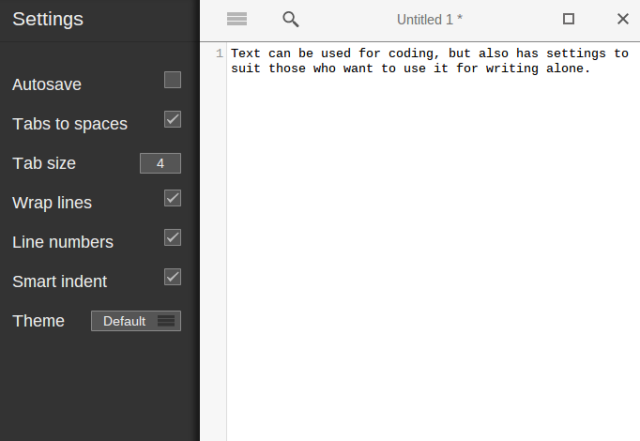
Appen drives av CodeMirror, selv om den ikke drar full nytte av funksjonene i den allsidige teksteditoren. For eksempel er det ingen integrering av JavaScript autofullfør, men likevel støttes smart innrykk og samsvar mellom brakett og tagger.
For de som ikke har sammensatte behov, tilbyr Text en brukervennlig opplevelse som er lett å mestre. Appen kan lagre og åpne filer direkte til / fra den lokale harddisken, støtter å ha flere filer åpne samtidig og har full offlinefunksjonalitet.
4. Google Chrome
Ukjent for mange er en (veldig) enkel tekstredigerer innebygd direkte i Chrome-nettleseren. Tast inn data: tekst / html, i nettleserens omniboks, og du vil bli presentert for en redigerbar side akkurat som Notisblokk og TextEdit. Du kan til og med lagre dokumentet (som en HTML-side) ved å trykke på Ctrl + S. Det er verdt å bokmerke linken - selv om den er grunnleggende, vil den fungere 100 prosent av tiden, noe som gir deg et feilsikkert alternativ i en nødsituasjon.
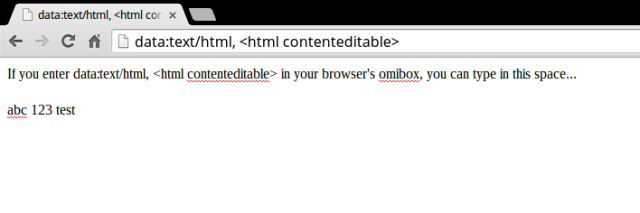
Konklusjon
Hvis du ser etter flere appanbefalinger for Chromebooken din, kan du sjekke listen vår over beste Chromebook utklippstavle De 5 beste Chromebook-utklippstavlene for å maksimere produktivitetenTrenger du bedre kontroll over utklippstavlen din? Kopiere og lime inn den samme teksten regelmessig? Disse administrasjonsprogrammene for Chrome OS utklippstavle er noe for deg. Les mer og de beste Android-appene du kan installere på Chromebook. Og hvis du bare trenger å fange skjermen, kan du gjøre det ta skjermbilder på Chromebook Ta skjermbilder på en Chromebook: En rask og skitten guideHar du akkurat en ny Chromebook og lurer på hvordan du tar skjermbilder? Slik tar du et skjermbilde på Chromebook og mer! Les mer lett også.
Bildekreditt: Happy Notepads av 19Melissa68 via Flickr
Dan er en britisk utvandret bosatt i Mexico. Han er administrerende redaktør for MUOs søsterside, Blocks Decoded. På forskjellige tidspunkter har han vært sosial redaktør, kreativ redaktør og finansredaktør for MUO. Du kan finne ham streife rundt i showet på CES i Las Vegas hvert år (PR-folk, nå ut!), Og han gjør mye bak kulissene...